如何解決「銀行付款防護無法重新導向至要求的網頁」
|
依預設,在您造訪已知的銀行網站後,會在目前使用的瀏覽器中啟動銀行付款防護安全的瀏覽器。您可以使用「保護所有瀏覽器」選項,在安全模式中啟動所有支援的瀏覽器,而不需要進行網站重新導向。這可讓您瀏覽網際網路、存取網路銀行,以及進行線上交易,而不需要在一個安全的瀏覽器視窗中進行重新導向。 若要使用「保護所有瀏覽器」選項,請開啟主要程式視窗,導覽至 [設定] > [安全性工具] 並啟用 [保護所有瀏覽器] 旁邊的滑動軸。 |
若要解決網站重新導向錯誤,請遵循以下指示:
完成每個步驟後,請檢查「銀行付款防護」是否正常運作 如果瀏覽器視窗仍然無法運作,請完成下一步驟,直到能再次運作。 |
1.重新啟動您的電腦。
2.請確定您使用的 Windows 作業系統和 ESET Internet Security 都是最新版本:將 ESET Windows 家用產品升級至最新版本。
3.產品可能會和第三方安全性軟體、VPN 或防火牆發生衝突。若要檢閱與瀏覽器中載入之檔案的衝突,請開啟 [防護記錄檔案] > [銀行付款防護] 並暫時停用或解除安裝已記錄的軟體。
4.停用所有第三方瀏覽器延伸。
5.清除瀏覽器快取。如何清除 Firefox 或 Google Chrome 瀏覽器中的快取?
6.請確保您的預設瀏覽器沒有在 [進階設定] > [防護] > [Web 存取防護] > [排除的應用程式] 中遭到排除。
7.如果您未在先前步驟升級 ESET 產品,請解除安裝後再重新安裝您的 ESET 產品。安裝之後,重新啟動電腦。
8.如果問題持續發生,您可以啟用「保護所有瀏覽器」選項,或是透過桌面上的 [銀行付款防護] 圖示以存取安全的瀏覽器。
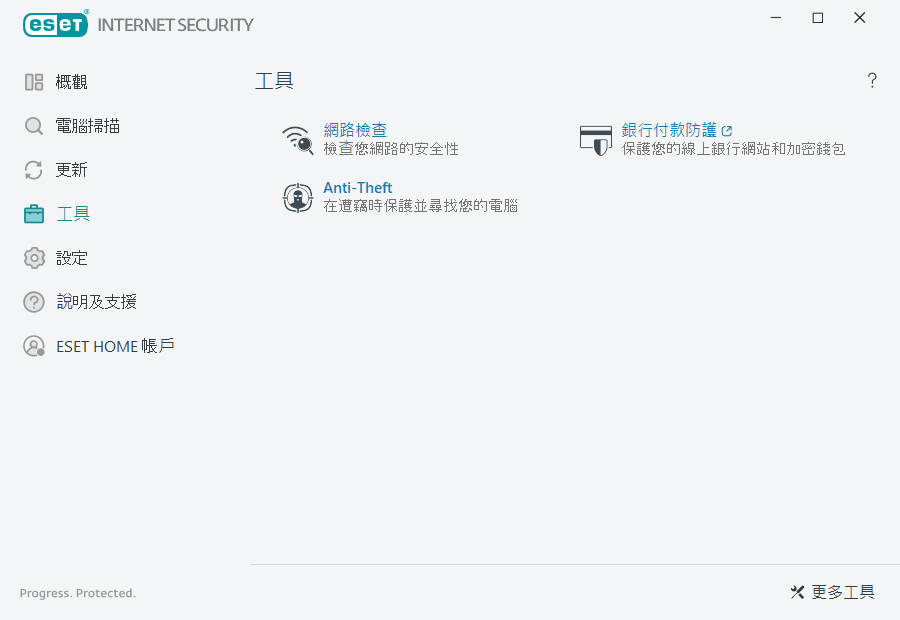
銀行和付款防護是一層額外的保護,專為保護您線上交易中的金融資料而設。
依預設,所有支援的 Web 瀏覽器都會從安全模式啟動。這可讓您瀏覽網際網路、存取網際網路銀行,並在一個安全的瀏覽器視窗中進行線上購買和交易,而無需重新導向。
必須啟用 ESET LiveGrid®信譽系統 (依預設啟用),才能確保銀行付款防護正常運作。 |
選擇以下其中一個安全的瀏覽器行為配置選項:
•[保護所有瀏覽器] (預設值) – 所有支援的 Web 瀏覽器都會從安全模式啟動。這可讓您瀏覽網際網路、存取網際網路銀行,並在一個安全的瀏覽器視窗中進行線上購買和交易,而無需重新導向。
•網站重新導向 – 受保護網站清單和內部網際網路銀行清單中的網站將重新導向到安全的瀏覽器。您可以選擇開啟哪個瀏覽器 (標準或安全)。
網站重新導向不適用於具有 ARM 處理方的裝置。 |
•已停用兩個先前的選項 – 若要存取安全的瀏覽器,請從主要程式視窗 > [概觀],按一下 [銀行付款防護] 或 ![]() [銀行付款防護] 桌面圖示。在 Windows 中設為預設的瀏覽器會在安全模式中啟動。
[銀行付款防護] 桌面圖示。在 Windows 中設為預設的瀏覽器會在安全模式中啟動。
若要配置安全的瀏覽器行為,請參閱銀行付款防護進階設定。若要在 ESET Internet Security 中啟用 [保護所有瀏覽器] 功能,請按一下 [設定] > [安全性工具],並啟用 [保護所有瀏覽器] 滑動軸。
執行受保護的瀏覽必須使用 HTTPS 加密通訊。下列瀏覽器支援銀行付款防護:
•Internet Explorer 8.0.0.0+
•Microsoft Edge 83.0.0.0+
•Google Chrome 64.0.0.0+
•Firefox 24.0.0.0+
僅支援搭載 ARM 處理器裝置上的 Firefox 和 Microsoft Edge。 |
如需關於銀行付款防護功能的詳細資訊,請閱讀以下 ESET 知識庫文章 (提供英文和數種其他語言版本):
如果您仍然無法解決問題,請傳送電子郵件至 ESET 技術支援。
